¿Alguna vez pasaste el tiempo creando una publicación en Facebook, decidiste esperar antes de publicarlo y luego no pudiste encontrar el borrador que creías haber guardado? Localizar borradores de tus publicaciones en Facebook no es sencillo, pero estamos aquí para ayudarte.
Explicaremos cómo funcionan los borradores de Facebook, dónde encontrarlos y cómo publicar un borrador guardado cuando esté listo.
Acerca de los borradores de Facebook
Existe una diferencia entre los borradores que guardas en para un negocio de Facebook página y los de tu perfil personal de Facebook.
En el momento de escribir este artículo, solo puedes localizar todos los borradores para una pagina de facebook guardados. Una vez que lo haga, podrá editar, publicar o eliminar un borrador. Explicaremos cómo hacer esto a continuación.
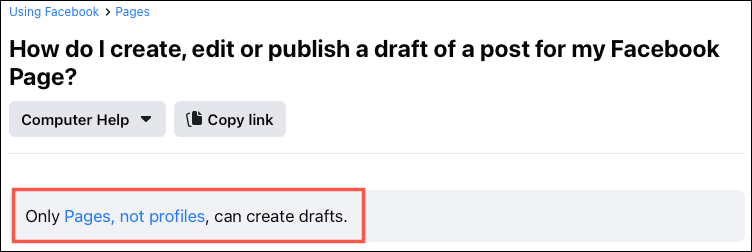
Para tu perfil personal de Facebook, probablemente veas una opción para guardar una publicación como borrador si no la publicas inmediatamente. Sin embargo, no existe una ubicación central que guarde esos borradores como ocurre con una página de Facebook.
Con todo esto en mente, comencemos con cómo buscar borradores en Facebook para tu perfil personal.
Buscar borradores de Facebook para su perfil personal
Cuando creas una publicación y la cierras antes de publicarla, deberías ver una opción para guardar el borrador como se muestra a continuación.
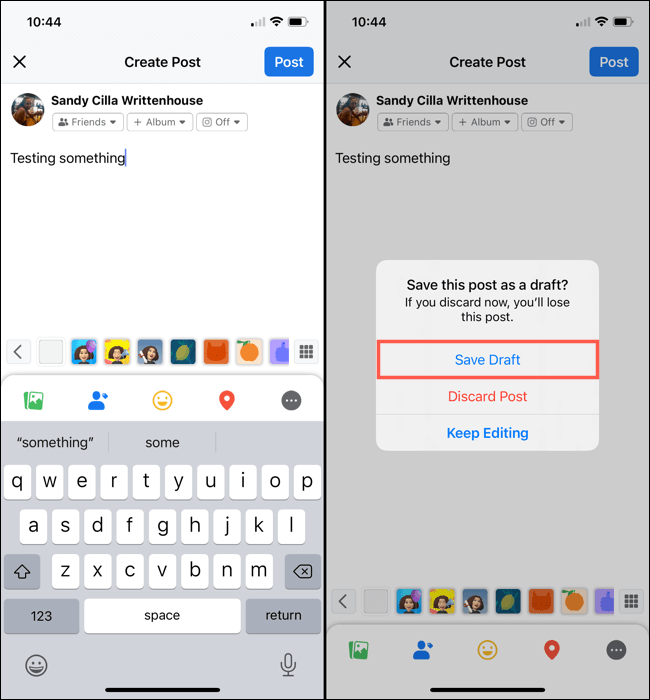
Para volver a ese borrador, simplemente vuelve a abrir Facebook y selecciona el cuadro Qué tienes en mente en tu sección de noticias, donde normalmente comienzas a redactar la publicación. Verás ese "borrador" que guardaste en el cuadro esperando ser compartido. Para publicarlo, toque Publicar.
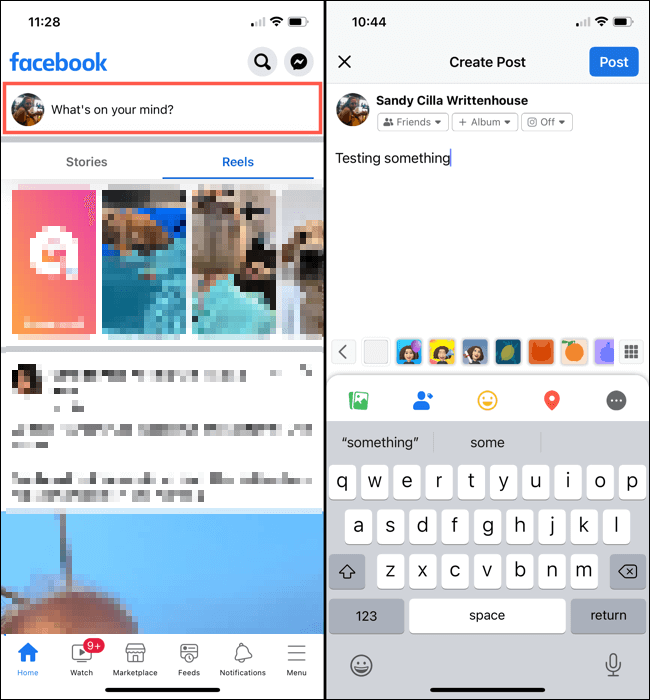
Esto funciona de la misma manera ya sea que uses Facebook en la web o en la aplicación móvil, pero hay algunas advertencias con este proceso preliminar.
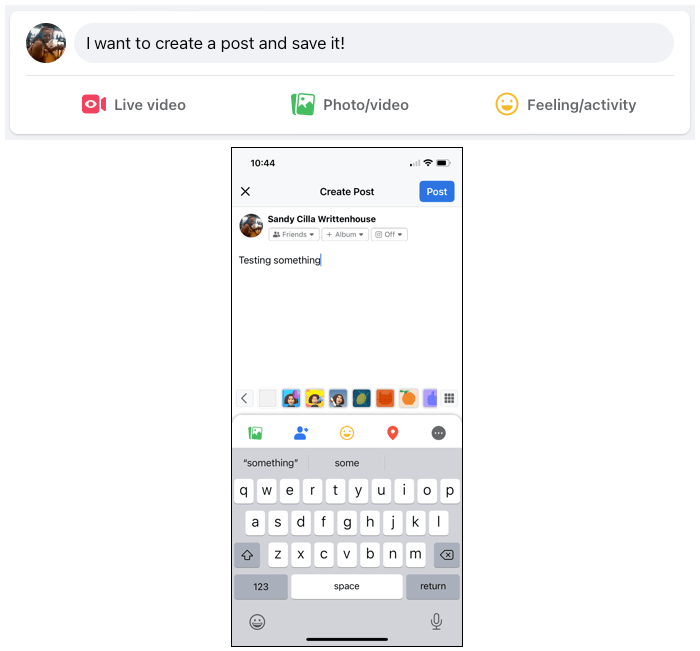
Buscar borradores de Facebook para una página en la Web
Los borradores que guardas durante Página de Facebook que administras funcionan de manera muy diferente. Tienes una ubicación central con todos tus borradores, sin importar cuántos tengas. Luego podrá publicar, editar o eliminar borradores que haya guardado.
Nota: Esto no incluye páginas de grupo, solo las páginas comerciales de Facebook.
Para localizar tus borradores, dirígete a tu página de Facebook.
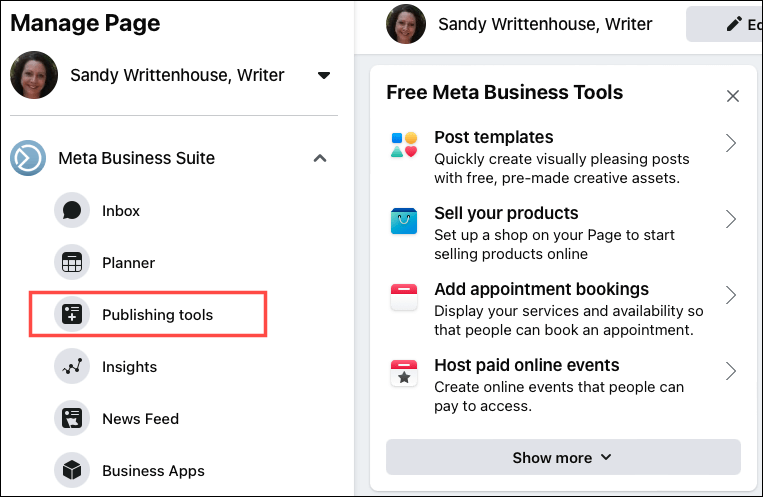
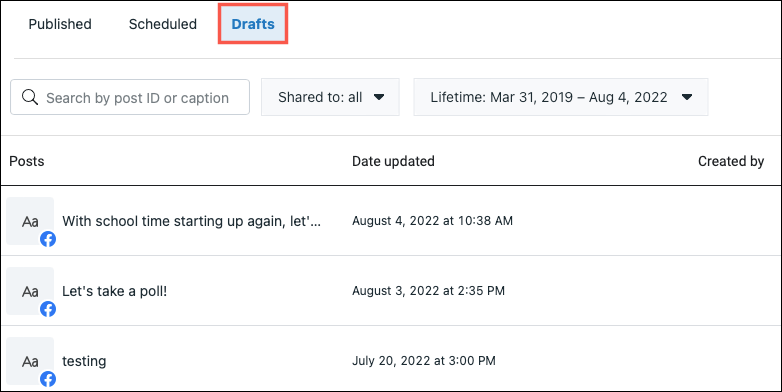
Como alternativa, puedes ir directamente al Sitio Meta Business Suite.
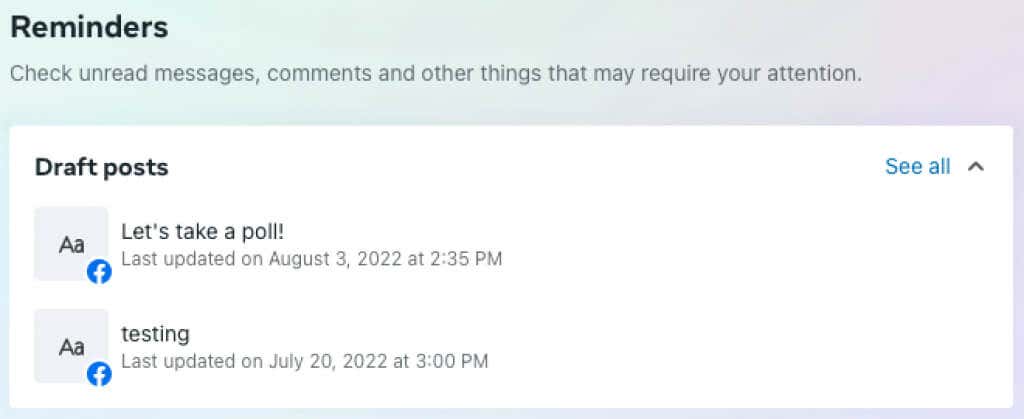
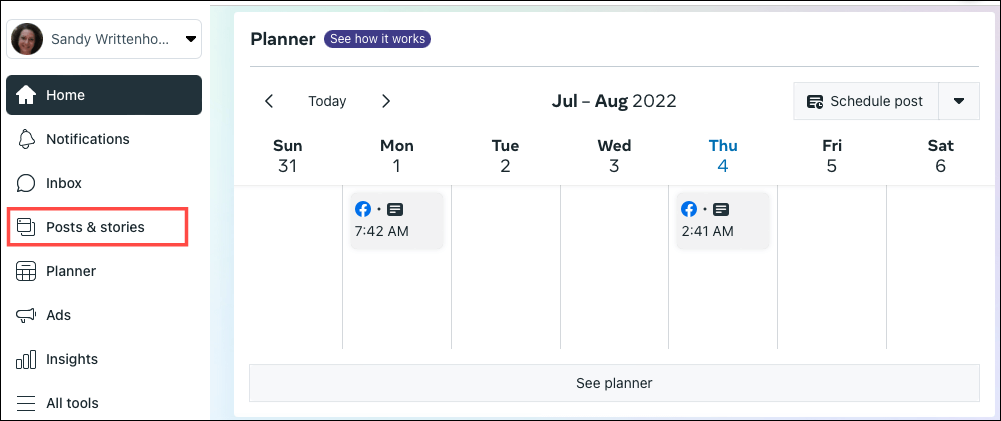
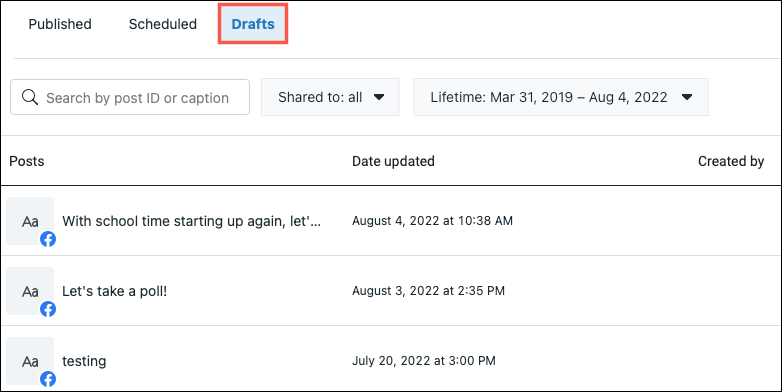
Revisar y editar un borrador
Para revisar y realizar cambios en un borrador, selecciónelo para abrirlo. Realice sus ediciones en el cuadro de texto de la columna de la izquierda. Puedes ver una vista previa de la publicación en el extremo derecho.
Cuando termines, haz una de las siguientes cosas:

Publicar, programar o eliminar un borrador
Si desea publicar, programar o eliminar rápidamente un borrador sin revisarlo, coloque el cursor sobre el borrador en la lista y seleccione los tres puntos. Luego, elige una de las opciones..
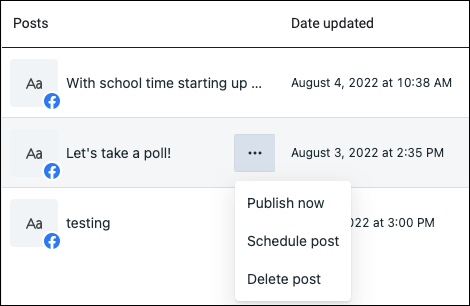
Crear un nuevo borrador
También puedes crear una nueva publicación y guardarla como borrador desde este lugar de la web. Selecciona Crear publicaciónen la esquina superior derecha.
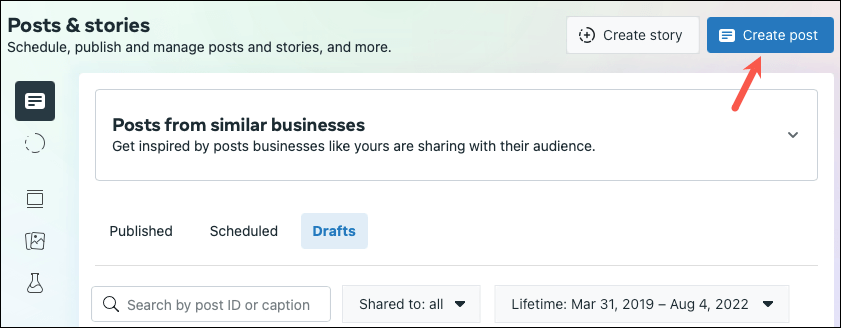
Redacta tu publicación en el lado izquierdo y incluir una foto o video si lo deseas. Cuando termines, selecciona Guardar como borradory luego elige Guardar.
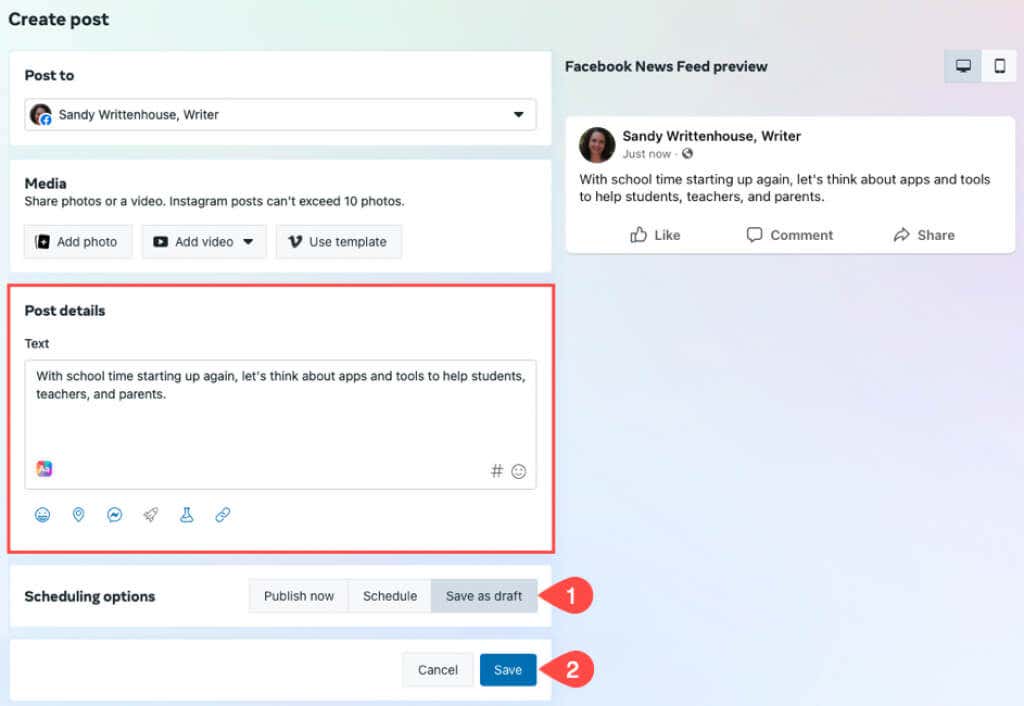
Buscar borradores de Facebook para una página en la aplicación móvil
Si prefieres administrar los borradores de tu página de Facebook en tu dispositivo móvil, puedes hacerlo en la aplicación Meta Business Suite.
Abre la aplicación y selecciona la pestaña Publicaciones. En la parte superior izquierda, toca el cuadro desplegable Publicadoy selecciona Borradores. Luego verás una lista de todos los borradores de publicaciones que has guardado.
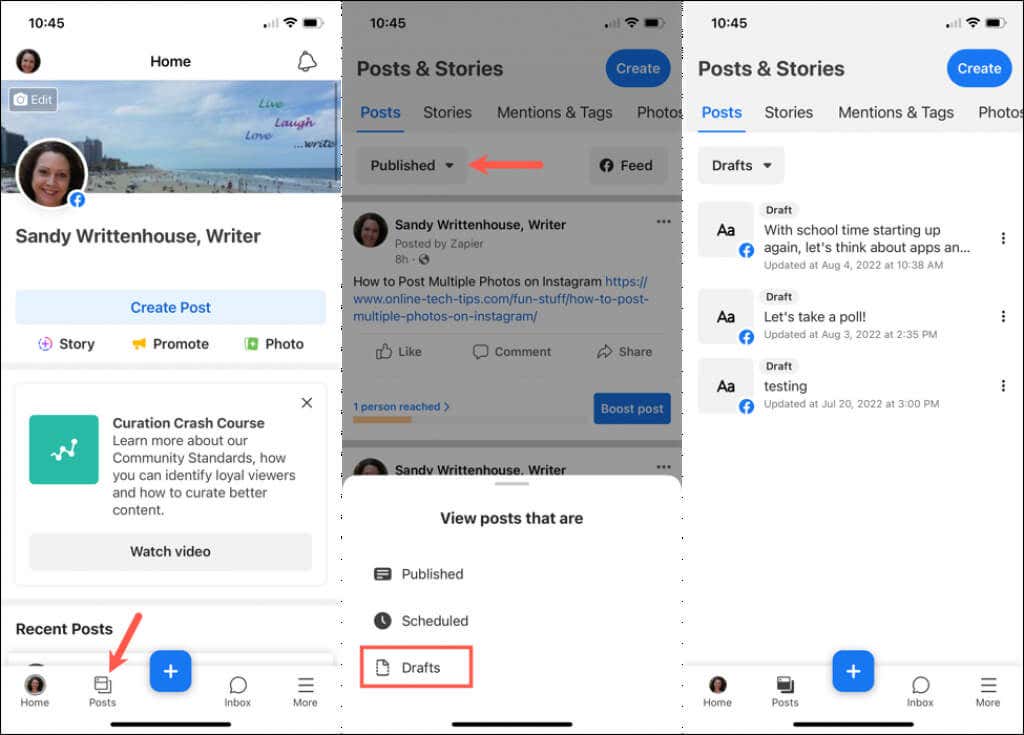
Para revisar y editar un borrador, selecciónelo. Realice los cambios y toque Siguiente. Luego puede elegir entre Publicar ahora, Programar para más tardeo Guardar como borrador. Toca Guardar.
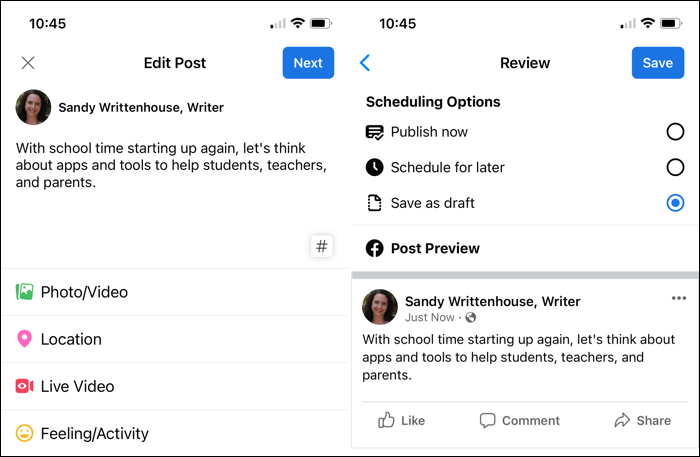
Para publicar, programar o eliminar rápidamente un borrador, toque los tres puntosa la derecha y elija una opción.
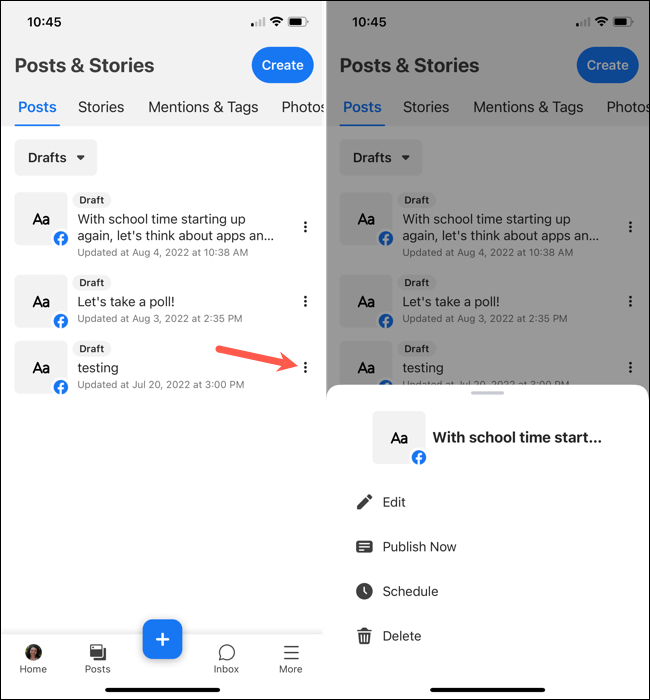
Para crear y guardar un nuevo borrador, toque el signo másen la parte inferior y seleccione Publicaro seleccione Crearen la parte superior. Redacte su publicación e incluya cualquier otro elemento que desee. Selecciona Guardar como borradory luego toca Guardar como borradoren la parte superior.
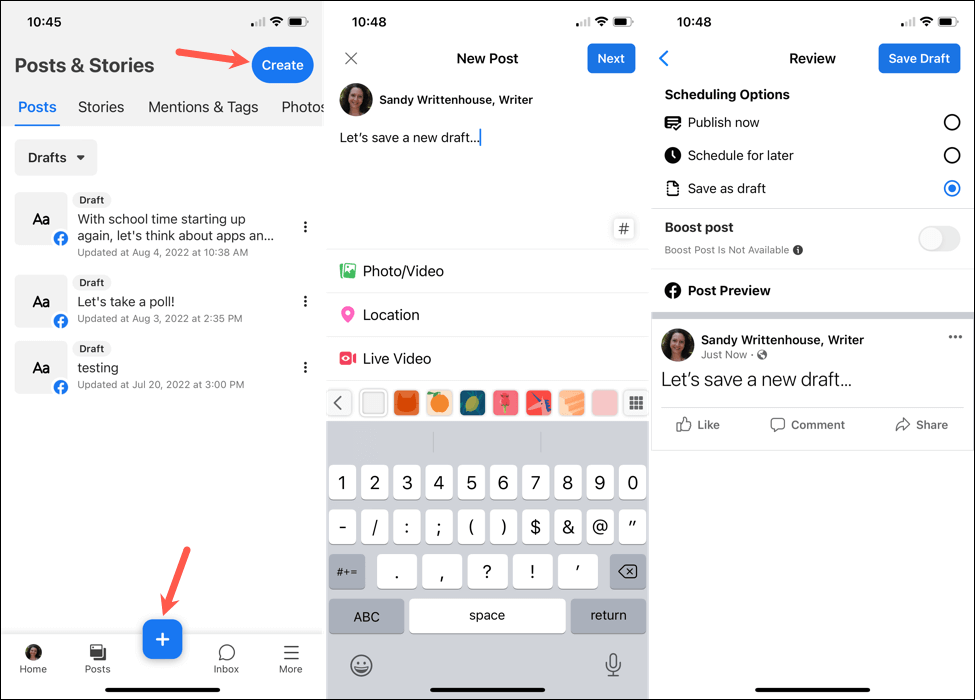
Si no tienes la aplicación Meta Business Suite, puedes descargarla gratis en Androide y iOS para administrar tu página de Facebook y 10.en tu cuenta de Instagram conectada.
¿Usarás tus borradores de Facebook?
Si bien sería bueno que Facebook guardara varios borradores de publicaciones para cuentas personales, al menos puedes ver, editar y compartir la última que guardaste. Para las páginas de Facebook, puedes crear muchos borradores y publicarlos o programarlos como quieras.
Ahora que sabes cómo buscar borradores en Facebook, echa un vistazo a cómo desactivar comentarios para una publicación o cómo fijar una publicación en Facebook.
.